
次の記事では、Gnome-Pieを見ていきます。 これは 気の利いた強力なアプリランチャー 円形のディスクまたはケーキの形でプログラムを表すGnu / Linuxの場合。 プログラムは中央の円を囲んでいます。 これらの個々のアプリケーションはスライスと呼ばれます。
プログラムはデスクトップに特別な視覚的魅力を与えますが、それはまたです 生産性が高く高速。 これにより、アプリケーションを起動できるようになりますが、ウィンドウを閉じたり最大化したりするなどのアクションを実行するためにも使用できます。
GnomePieの一般的な特徴
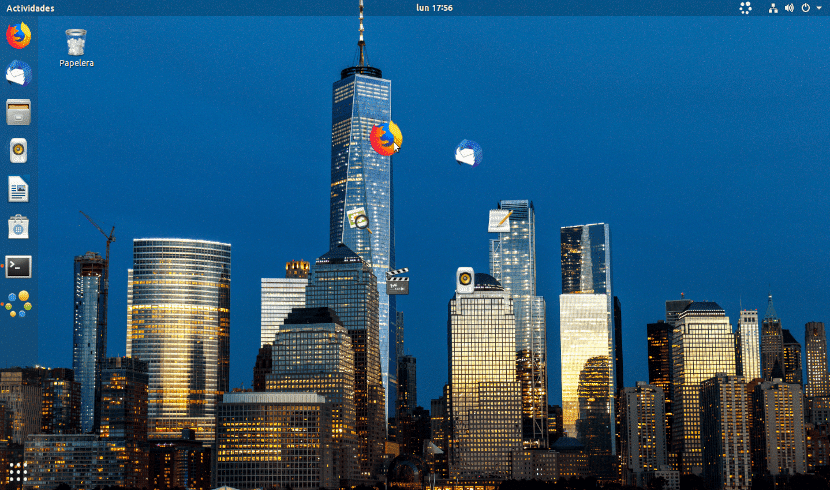
- スタートメニュー。 プログラムの表現は非常に視覚的で非常に便利です。 GNOME-Pieは キーボードショートカット さまざまなカテゴリに固有。 起動すると、カテゴリ名が中央に表示され、そのカテゴリのプログラムで囲まれます。 メニューは、キーボードをクリックまたはナビゲートして入力することで起動できます。 アイコンは、美しいフェードアクションを使用して表示および非表示になります。
- カテゴリ。 メニューにデフォルトで含まれているカテゴリは、ほとんどのユーザーにとって十分すぎるほどです。 プログラムとアクションの各カテゴリには、キーボードの組み合わせがあります 打ち上げのための別のパートナー。
- システムで開いているすべてのプログラムが表示されます。 このプログラムで私たちは見つけるでしょう Alt +タブの代替.
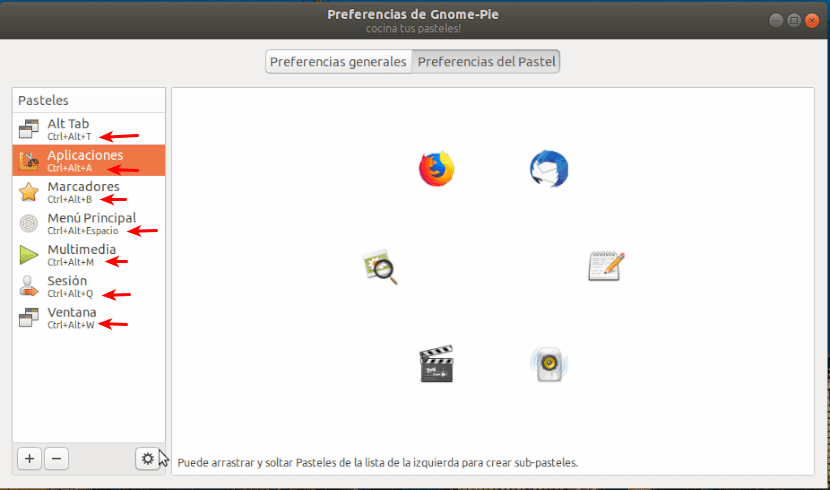
- アプリケーション。 このカテゴリには次のものが含まれます すべての主要なアプリケーション。 これらは、Webブラウザー、メールリーダー、テキストエディター、ビデオプレーヤー、音楽プレーヤー、およびフォトビューアーです。
- マーカー。 ここで私たちは見つけるでしょう メインユーザーディレクトリ ダウンロード、ビデオ、ドキュメントなど。 およびマウントされたデバイス。 基本的に、ファイルマネージャの左側のパネルに表示されるすべてのものが表示されます。
- メインメニュー。 が含まれています システムのデフォルトのスタートメニューに表示されるプログラムとカテゴリ。 教育、アクセサリー、開発などのカテゴリ。 Webブラウザやテキストエディタなどのアプリケーションと同様に、利用可能です。
- マルチメディア。 を提供します デフォルトのメディアプレーヤーのコントロール システム内。
- セッション。 それは私たちのユーザーを可能にします シャットダウン、再起動、またはログアウト.
- 窓。 を表示します ウィンドウに適用される操作つまり、最大化、最小化、復元、スケーリング、およびクローズします。
- 我々ができるようになります ドラッグアンドドロップでスライスを追加します。
Gnome-Pie構成オプション
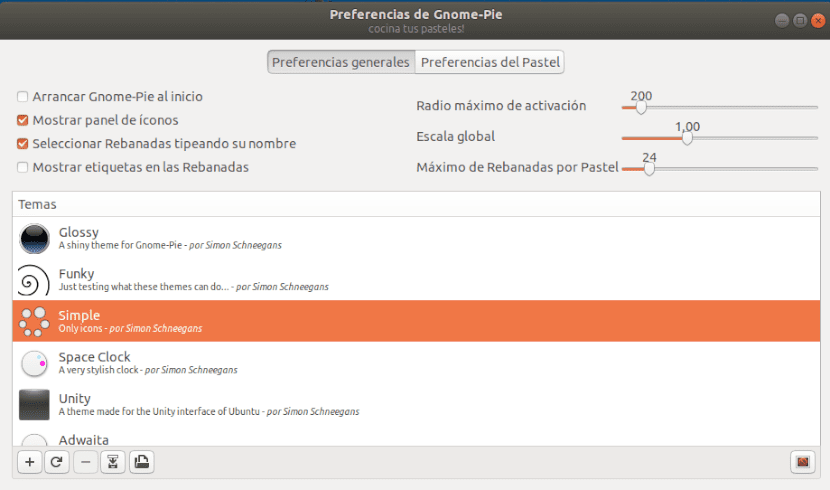
カテゴリごとに、 GNOME-Pieは構成オプションを提供します これは、ユーザーが必要とするほとんどすべてです。 これにより、キーボードショートカット、円の配置を変更したり、メニューを画面の中央に表示したり、その他のオプションを追加したりできます。
一般的な構成オプション。 ザ・ 一般設定 提供されるものは、ほとんどのユーザーに適しているはずです。 サークルのサイズを変更したり、ログイン時にGNOME-Pieを開始したり、テーマを変更したりすることもできます。
トピック。 GNOME-Pieが提供するテーマはあらゆる種類のものです。 我々ができるようになります いくつかのGnu / Linuxデスクトップテーマに一致するテーマを見つける アドワイチャやヌミックスなど。
Ubuntuへのインストール
まだ開発中ですが、GNOME-Pieは DebianオペレーティングシステムとUbuntu、LinuxMintなどのその派生物に簡単にインストールできます、など。 これらのシステムにインストールするには、ターミナルを開いて(Ctrl + Alt + T)、必要なPPAを追加します。

sudo add-apt-repository ppa:simonschneegans/testing
次に、リポジトリで利用可能なソフトウェアを更新した後、次のことができます。 同じ端末にインストール用のコマンドを書き込む:

sudo apt install gnome-pie
インストールが完了すると、次のことができます。 Ubuntuにインストールされているランチャーを見つける.

使用

GNOME-Pieの使用は非常に簡単です。 私たちはそれ以上のものを持っていません インストール後にプログラムを起動すると、その記号がトレイに表示されます.
ログイン時に自動的に起動するには、一般的なGNOME-Pie設定でオプションを有効にするだけです。
GNOME-Pie is 見栄えが良く、同時に完全に機能する優れたメニューランチャーl。 ランチャーからもっと何かが欲しい人のためのオプションです。 できる このランチャーの詳細については、 プロジェクトのウェブサイト.